
时间:2021-03-29 10:29:21 来源:www.win10xitong.com 作者:win10
随着win10系统不断的更新升级,到现在已经非常稳定了,但仍然还是要遇到Win10打开应用商店页面空白提示错误0X80072EE2怎办的问题。有可能我们都会遇到Win10打开应用商店页面空白提示错误0X80072EE2怎办这样的情况吧,那这次我们可不可以自己学着解决一下Win10打开应用商店页面空白提示错误0X80072EE2怎办的问题呢?这当然是可以的并且其实很简单的。我们现在可以按照这个步骤:1、按 Win + R 组合键,打开运行,并输入:services.msc 命令,确定或回车,可以快速打开服务;2、服务窗口中,找到并右键点击 Windows Update 服务,然后在打开的菜单项中,选择停止就可以很好的处理了.篇幅有限,下面我们就继续来看看Win10打开应用商店页面空白提示错误0X80072EE2怎办的完全解决举措。
推荐系统下载:笔记本Win10专业版
方法/步骤:
1、按 Win + R 组合键,打开运行,并输入:services.msc 命令,确定或回车,可以快速打开服务;
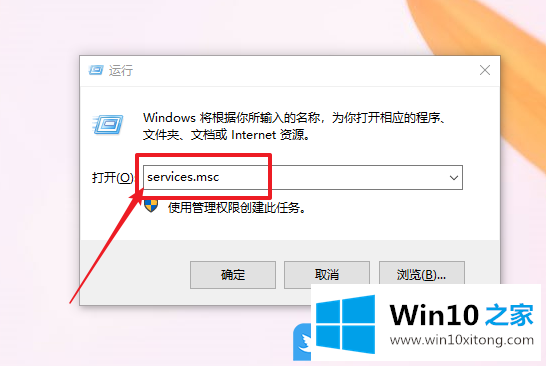
2、服务窗口中,找到并右键点击 Windows Update 服务,然后在打开的菜单项中,选择停止;
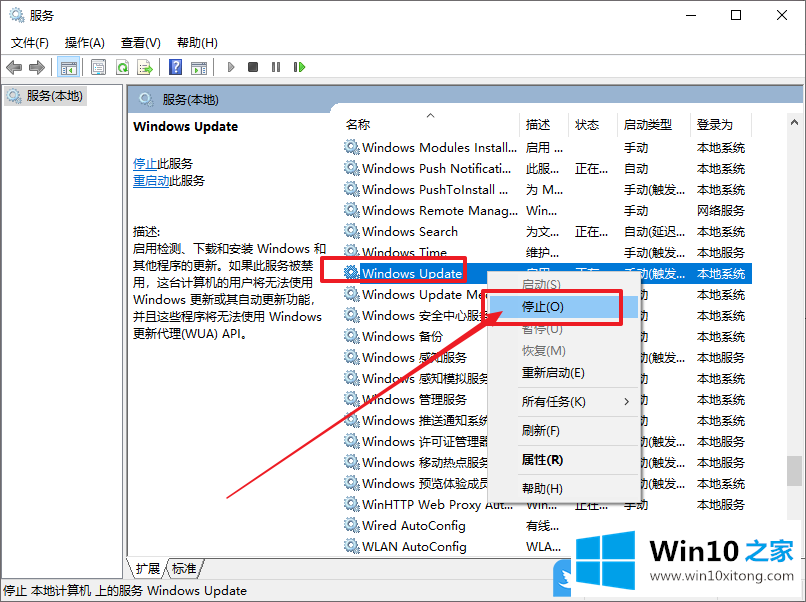
3、接着,打开此电脑,进入到C盘,找到并进入 Windows 文件夹,将文件夹中的 Software Distribution 文件夹重命名;
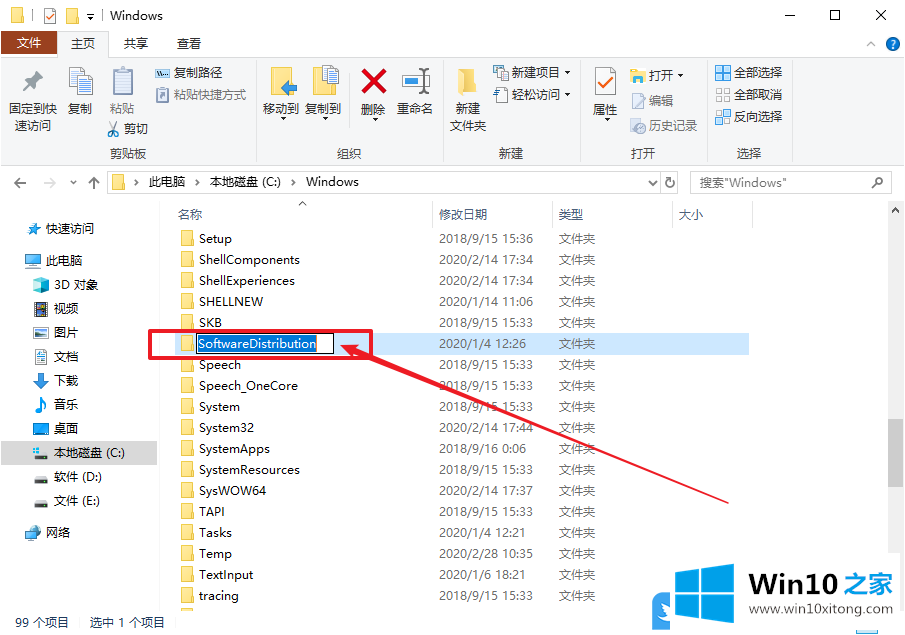
4、回到服务窗口,再右键点击Windows Update ,在打开的菜单项中,选择重新启动;
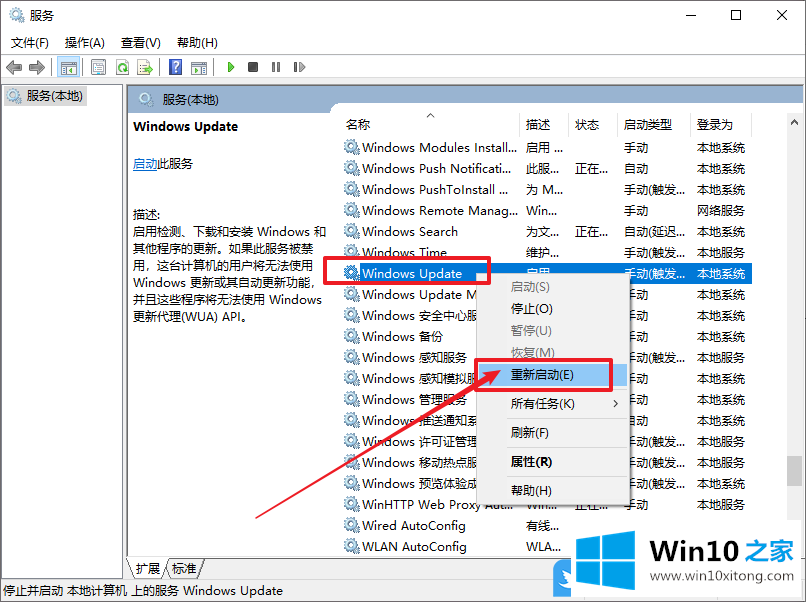
5、如果以上问题还是无法解决的话,可以尝试按 Win + R 组合键,打开运行,并输入:wsreset 命令,确定或回车,就会自动清理应用商店缓存;
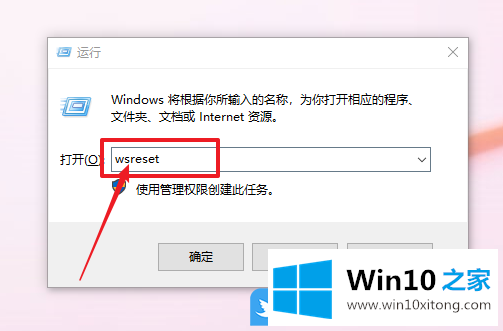
以上就是Win10打开应用商店页面空白提示错误0X80072EE2怎办文章。
上边的方法教程就是有关Win10打开应用商店页面空白提示错误0X80072EE2怎办的完全解决举措,如果你需要重装系统或者下载系统,本站也是你的好选择。